Google Chrome、Microsoft Edge、Braveなど、市場で最高のブラウザのオープンソースマザーであるChromiumは、機能が満載された優れたブラウザパワーです。
他の多くのディストリビューションと同様に、FedoraにもデフォルトのブラウザーとしてFirefoxが付属しています。ただし、ChromiumはFedoraに簡単にインストールできます。
最も簡単なオプションは、ソフトウェアセンターアプリケーションを開いてChromiumを検索することです。そこにChromiumをインストールするオプションがあります。
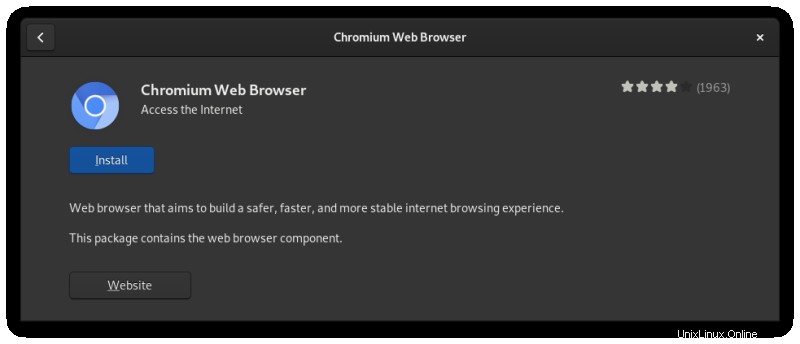
さらに、FedoraLinuxにChromiumをインストールするための2つのコマンドラインメソッドがあります。これについて説明します。
- DNF(Fedoraのパッケージマネージャーおよび推奨 )
- Flatpak(サンドボックス化されたパッケージ、起動に時間がかかる、システム統合が不十分、ディスク容量が増える可能性があります)
別の方法1:DNFコマンドによるChromiumのインストール
以前は、ChromiumはCOPRリポジトリ(FedoraのArch User Repository、別名AURに相当)でのみ検出されていましたが、現在は公式リポジトリで実際に利用できます。今すぐインストールするのは非常に簡単な作業です。余分なものを追加する必要はありません。
そのためには、ターミナルを起動して、次のように入力します。
sudo dnf install chromium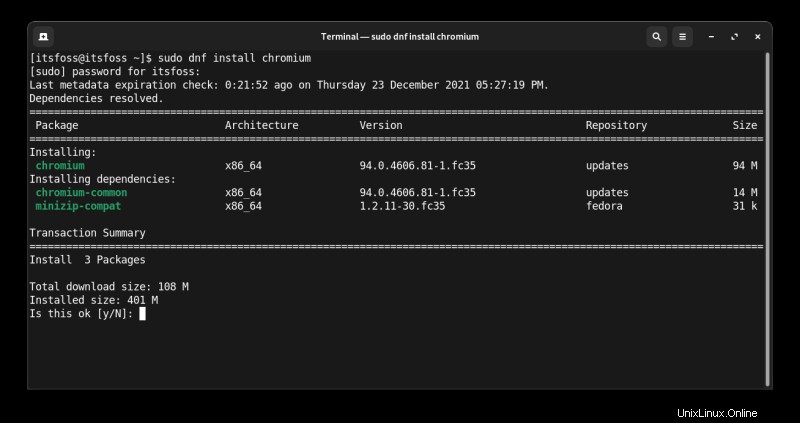
求められたら、Yキーを押してインストールを確認します。 Chromiumは数分以内にインストールされ、下の画像のようになります:
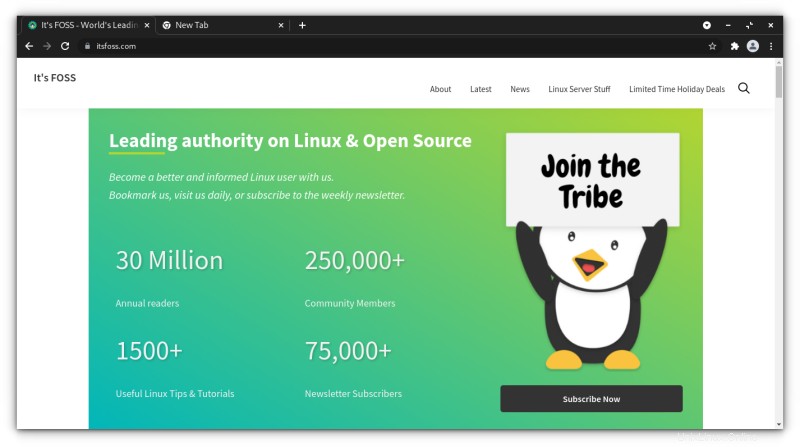
DNFを介してクロムを除去する
また、クロムを除去するための手順についても説明します。ソフトウェアセンターで検索してそこから削除するか、次のコマンドを使用できます。
sudo dnf remove chromiumそれはかなり簡単ですよね? Flatpakメソッドも紹介します。
別の方法2:Flatpak経由でChromiumをインストールする
サンドボックス化されたFlatpakパッケージはFedoraで焼き上げられています。サンドボックスは優れたテクノロジーであり、優れたセキュリティ対策です。しかし、アプリがオペレーティングシステムとの統合を失うのは悲しいことです。
ただし、これらの問題が気にならない場合は、FlotpakバージョンのChromiumをFedoraにインストールしてください。ターミナルでは、次のコマンドを使用します:
flatpak install app/org.chromium.Chromium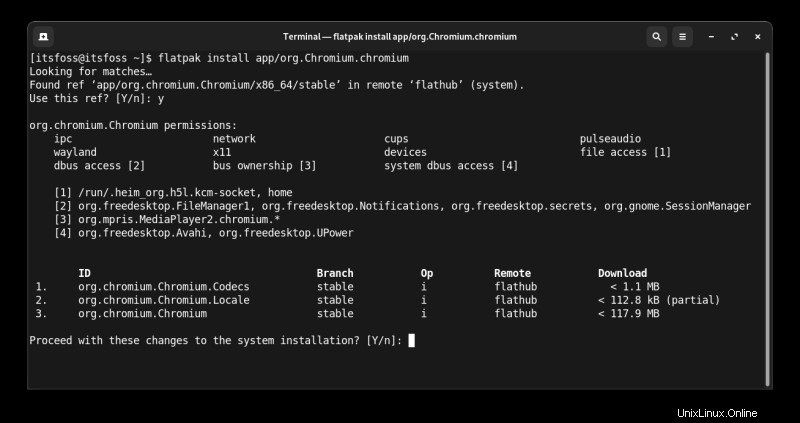
これで、Chromiumを準備するために必要なことができます。
Flatpaksのサンドボックス化された性質により、テーマはシステム全体のダークテーマとはまったく異なります。ただし、少しの努力でFlatpakパッケージをシステムテーマに準拠させることができます。
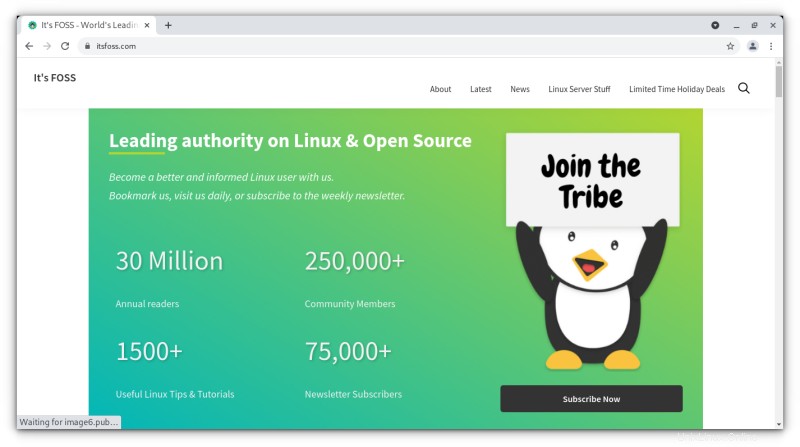
ChromiumFlatpakアプリの削除
Flatpak経由でインストールされたChromiumブラウザを削除するには、ターミナルに次のように入力します。
flatpak remove chromium上記すべてを選択する オプションからクロムを完全に除去します。
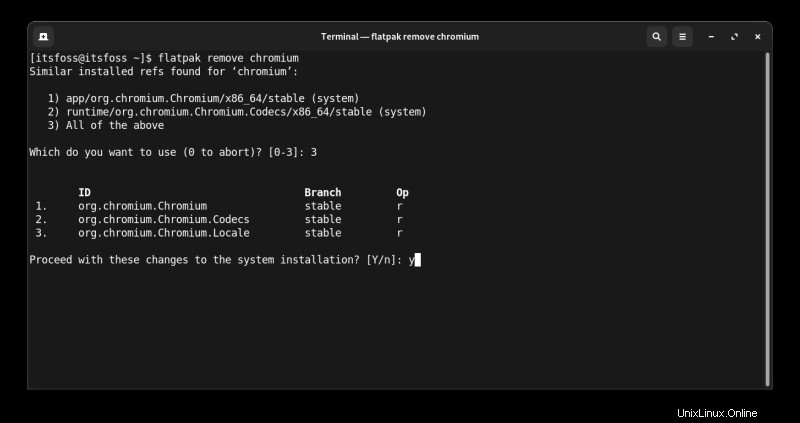
最終的な考え
私は日常的に使用するサンドボックスアプリケーションのファンではありません。ありがたいことに、ここではそうではなかった複雑なステップが含まれている場合でも、FlatpakやSnapよりもRPMの方が好きです。
このチュートリアルがお役に立てば幸いです。コメント欄であなたの考えを教えてください。